
Introdução - Firewall Mikrotik | Configurar Regras, Portas e IPs | Segurança de Rede
A segurança de rede é uma preocupação em qualquer ambiente digital . Com o crescimento do número de ameaças cibernéticas, é indispensável proteger nossos dados e sistemas contra acessos não autorizados. Nesse contexto, o Firewall Mikrotik surge como uma solução eficiente para garantir a proteção dos dispositivos na rede.
Neste artigo, vamos explicar como configurar regras, portas e IPs no Firewall Mikrotik de forma simples e documentada com imagens para aqueles que têm um conhecimento básico em redes. Vamos nos aprofundar em uma explicação clara e concisa para tornar a leitura dinâmica e acessível a todos.
A 4infra é uma empresa de TI em BH, que presta serviços de consultoria e outsourcing em diversos segmentos do mercado incluindo configuração de Firewall Mikrotik.
Sumário
Desenvolvimento
Um Firewall Mikrotik é uma solução de segurança de rede desenvolvida pela MikroTik, empresa especialista em produtos de rede.
O Firewall Mikrotik atua como uma barreira de proteção entre sua rede local e a internet, controlando o tráfego de dados com base em regras predefinidas.
Ele pode ser implementado em um roteador Mikrotik dedicado ou instalado como um aplicativo em um servidor, variando de acordo com a necessidade e os objetivos de cada empresa.
A configuração adequada de regras, portas e IPs no Firewall Mikrotik é fundamental para garantir que apenas o tráfego seguro acesse sua rede. Vamos entender a importância de cada um desses elementos:
Agora que entendemos a importância da configuração do Firewall Mikrotik, vamos aprender a realizar esse processo passo a passo.
Antes de começar, certifique-se de ter acesso à interface de administração do roteador Mikrotik.
Para acessar a interface do Firewall Mikrotik, abra seu navegador e digite o endereço IP do roteador na barra de URL. Em seguida, insira suas credenciais de login para acessar o painel de controle.
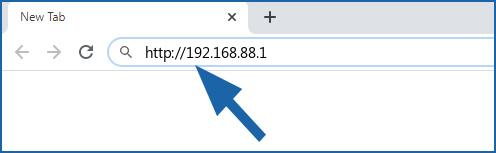
Lembrando que sua placa de rede precisa estar na mesma faixa de IP do roteador para que o acesso possa ser realizado.
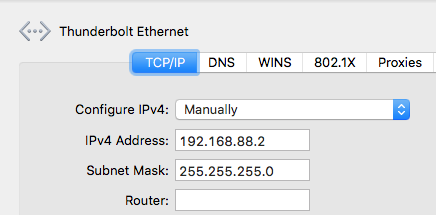
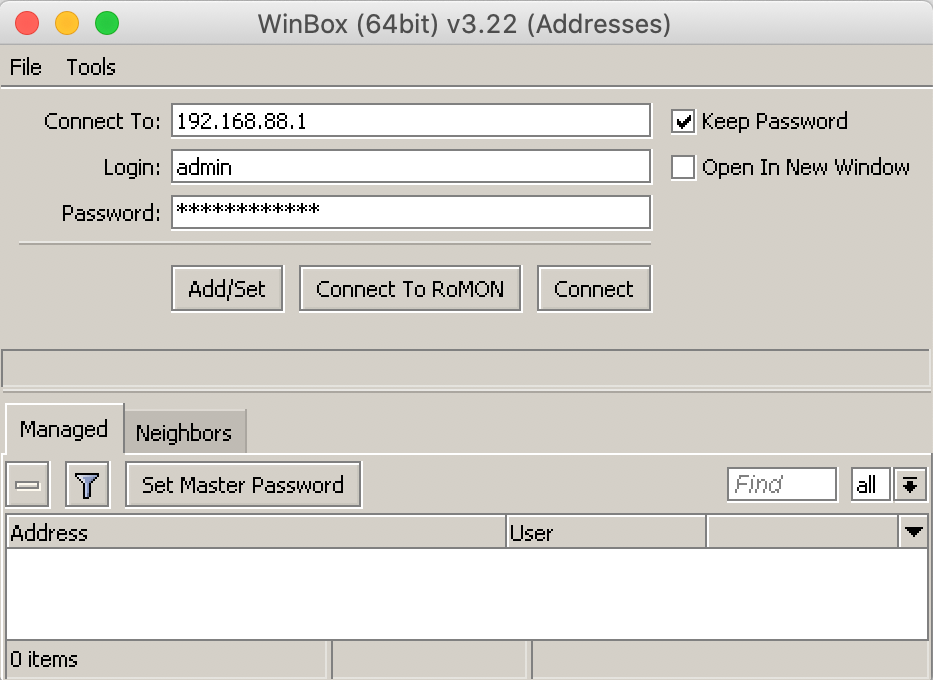
Agora que estamos na interface do Mikrotik, vamos criar regras de firewall para controlar o tráfego. Siga os passos abaixo:
![]()
O redirecionamento de portas é útil quando você deseja direcionar o tráfego de uma porta específica para outro dispositivo na rede interna. Siga estes passos para configurar o redirecionamento de portas:
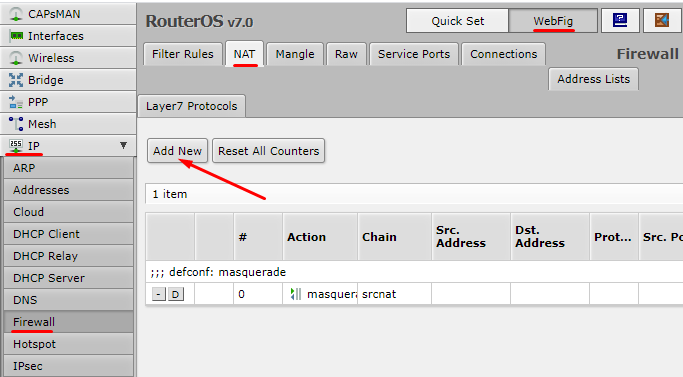
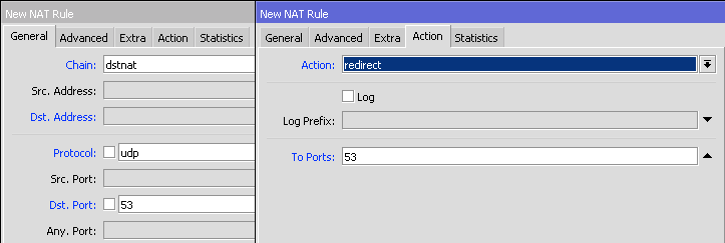
Para criar uma lista de IPs permitidos, siga estes passos:
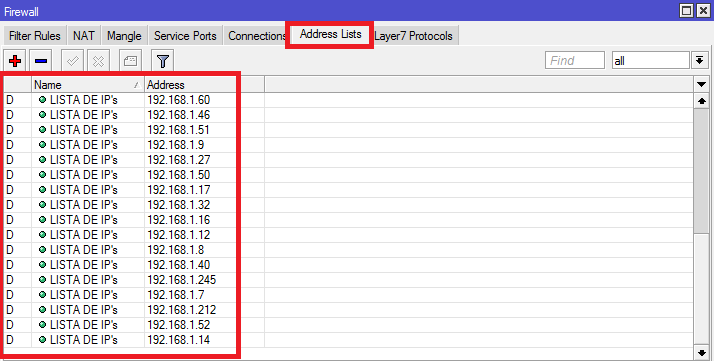
Configurar regras, portas e IPs no Firewall Mikrotik é uma etapa essencial para garantir a segurança da sua rede. Através deste artigo, buscamos explicar de forma clara e acessível os principais passos para realizar essa configuração. Ao seguir essas sugestões, você estará protegendo sua rede contra ameaças cibernéticas e garantindo um ambiente digital mais seguro para você e seus usuários. A segurança de rede é uma responsabilidade de todos, e com o Firewall Mikrotik, você está um passo mais próximo de uma proteção eficiente.
A 4infra, empresa especializada em tecnologia da informação, oferece uma ampla gama de soluções em TI, desde soluções em nuvem até consultoria e manutenção de hardware e software.
Com nossa experiência e expertise, podemos ajudar sua empresa a alcançar resultados incríveis.
Entre em contato conosco pelo telefone (31) 3195-0580 / (31) 97205-9211 ou pelo e-mail comercial@4infra.com.br.
Acesse nosso site www.4infra.com.br para saber mais sobre nossos serviços e como podemos colaborar para o sucesso do seu negócio.
Estamos Localizados em Belo Horizonte/MG na Rua Marechal Foch, 41, Pilotis no Bairro Grajaú.
Não deixe a tecnologia ser uma barreira para o crescimento do seu negócio.
Nosso horário de funcionamento é de segunda a sexta de 08:00hs às 18:00hs.
#Firewall Mikrotik #ConfigurarFirewallMikrotik #Regras #interfaceMikrotik #Portas #IP #IPs #manualmikrotik# Guiamikrotik# Tecnologiadainformação #firewall # hardware #softwaredesegurança #firewalldehardware #segurança de software #softwaredefirewall #firewallderede #firewallhardwareesoftware #softwaredesegurançaoqueé #segurançasite #firewallsoftwareehardware #firewallrede #firewallparamikrotik #segurançafirewall #firewallemhardware #softwaresegurança #mikrotikcomofirewall #hardwaredefirewall #sitesegurança #hardwareparafirewall #segurançarede #segurançanosoftware #firewallnarede #segurançaemsoftware #softwaredesegurançaderede #hardwaredesegurança #segurançadosoftware #segurançamikrotikfirewall #firewallemsoftware #Soluçõesemnuvem #EmpresadeTIemBeloHorizonte #empresadeTI #consultoriaemTI #InfraestruturadeRedes #InfraestruturadeTI #OutsoursingdeTI #RedeEmpresarial #RedeEstruturada #configurarfirewallmikrotik #comoconfigurarfirewallmikrotik
